win10电脑如何知道哪个运行程序属于哪个软件
一般我们可能会不知道正在运行的软件到底属于哪个软件,今天小编跟大家分享下win10电脑如何知道哪个运行程序属于哪个软件。
具体如下:
1. 首先我们打开电脑,右键底部的任务栏。
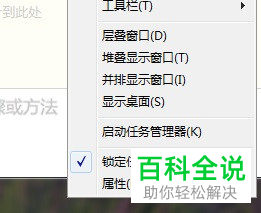
2. 在打开的窗口中我们点击“启动任务管理器”。
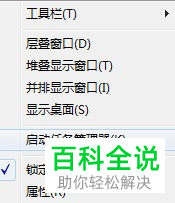
3. 在打开的窗口中我们点击上方“进程”栏。

4. 选中我们要查看的进程,右键,

5. 此时会出现一个窗口,我们点击“打开文件位置”。

6. 然后在最上方的地址栏即会显示出现该进程所属的软件啦。

以上就是win10电脑查看哪个运行程序属于哪个软件的方法。
赞 (0)

